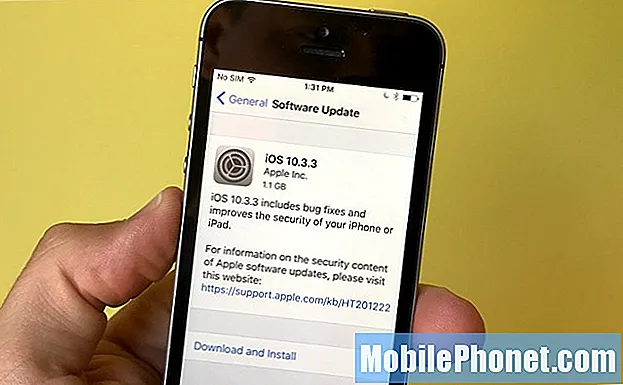Innhold
Huawei Mate 10 Pro slo offisielt det globale smarttelefonmarkedet i november 2017. Basert på viktige funksjoner og tekniske spesifikasjoner, kan dette 6,0-tommers håndsettet klassifiseres blant andre kraftige smarttelefoner til dags dato. Den er fullpakket med 6 GB RAM, 20 MP kamera og batterikapasitet på 4000 mAh. Samlet sett er det en flott enhet. Ikke desto mindre er det visse faktorer som vil påføre problemer akkurat som hva andre kraft-smarttelefoner støter på. Og en av disse er på strøm, som når enheten av en eller annen grunn nekter å slå på. Selv om dette sjelden skjer med nye kraftige enheter, er det noen faktorer som gjør det mulig å skje.
Blant de mulige årsakene til at Huawei-telefonen din ikke slås på, inkluderer men ikke begrenset til et defekt batteri, korrupt firmware, feil oppdatering, systemkrasj, skadelig programvare og maskinvareskader som defekt skjerm. Når det er sagt, må du vurdere å se på hver av disse faktorene når enheten plutselig nekter å slå på. Hvis du trenger flere innspill om hva du skal gjøre når Huawei Mate 10 Pro ikke slås på, har jeg kartlagt noen nyttige løsninger og generiske løsninger som du kan prøve. Les videre for mer informasjon.
Før du fortsetter, hvis du leter etter en løsning på et problem med telefonen din, kan du prøve å bla gjennom feilsøkingssidene våre for å se om vi støtter enheten din. Hvis telefonen din er på listen over støttede enheter, går du til feilsøkingssiden og ser etter lignende problemer. Bruk gjerne våre løsninger og løsninger. Ikke bekymre deg, det er gratis. Men hvis du fortsatt trenger hjelp, så fyll ut spørreskjemaet for Android-spørsmål og trykk på Send for å kontakte oss.
Hvordan feilsøke Huawei Mate 10 Pro som ikke slås på
Problemet du arbeider med kan være på enten programvaren eller maskinvaren. Det tilskrives sannsynligvis en programvarefeil hvis den plutselig oppstår uten utilsiktet dråper eller væskeeksponering på enheten. Ellers kan det hende du må håndtere maskinvareproblemer som dårlig batteri eller andre relevante komponenter med fysisk eller væskeskade. En annen mulighet er en defekt lader i bruk. Det er mulig at Huawei Mate 10 Pro har gått tom for strøm og nekter å lade fordi laderen ikke fungerer. I dette tilfellet må du håndtere ladeproblemet først for å få enheten i gang igjen. Hvis du har ekstra kompatibel lader til din Huawei-telefon, kan du prøve å lade den med den andre laderen i omtrent 30 minutter til en time. Det bør være god nok tid for enheten å lade opp og slå seg på. Hvis telefonen lades, men fremdeles ikke slås på, er det noen nyttige løsninger du kan prøve.
Koble til laderen, og tving deretter omstart.
Hvis det plutselig oppstår at telefonen din nekter å slå på etter at batteriet er tappet, skyldes det sannsynligvis et programvareproblem som feilaktige apper, feil og skadelig programvare. Rogue-apper og skadelig programvare kan ha tappet batteriet så raskt at telefonen ikke kan slå seg på med mindre den får mer tid til å lade opp. Hvis dette er tilfelle, kobler du den til laderen og lar den lade seg en stund. Når det får nok batteri, tving det til å starte på nytt.
- For å gjøre det, trykk og hold nede Volum ned-knapp og På-knapp i omtrent 10 til 20 sekunder til telefonen starter på nytt.
Å tvinge Huawei Mate 10 Pro til å starte på nytt kan hjelpe hvis den sitter fast på svart skjerm på grunn av datakorrupsjon eller feilaktige apper. Dette påvirker ikke data lagret i det interne minnet på telefonen, slik at du ikke mister personlig informasjon fra å gjøre det.
Fjern SD-kort fra enheten.
Et ødelagt SD-kort kan være hovedproblemet med hvorfor enheten ikke slår seg på eller kanskje kan slå seg på, men ikke klarer å fullføre oppstart og i stedet blir sittende fast på svart skjerm. For å utelukke dette fra den mulige utløseren, prøv å fjerne SD-kort fra enheten og slå den på uten at SD-kortet er satt inn.
Mange Android-brukere har møtt lignende problemer bare for å finne ut at SD-kortet har skylden. Forsikre deg om at det ikke er det som har forårsaket deg dette problemet. Hvis SD-kortet er feil, kan du formatere kortet for å bruke det igjen. Ellers anskaff et nytt kompatibelt SD-kort for lagring av ekstra filer.
Forsøk å redde telefonen din med Android-gjenopprettingsprogramvare.
Ser det økende antallet mennesker som har å gjøre med forskjellige typer systemproblemer med sine Android-enheter, har programvareutviklere kommet med bestemte programmer for å hjelpe brukere å hente tapte data fra en skadet telefon og deretter fikse enheten med et enkelt klikk. Disse programmene kan lastes ned gratis (prøveversjoner) eller kjøp (komplette versjoner).
For å komme i gang, må du laste ned og installere den foretrukne Android-gjenopprettingsprogramvaren på datamaskinen din. Når du har installert programmet, kobler du Huawei Mate 10 Pro til datamaskinen din via USB-kabel. Åpne Android-gjenopprettingsprogramvaren på datamaskinen din, og velg deretter å få tilgang til enheten. Følg instruksjonene på skjermen for å gjenopprette alle viktige data og deretter gjenopprette / reparere enheten ved hjelp av spesielle kommandoer i programvaren.
Hva skal jeg gjøre videre hvis Huawei Mate 10 Pro slås på etter feilsøking?
Hvis du kan få enheten til å slå på etter å ha utført noen av de nevnte prosedyrene, diagnostiser apper i sikker modus eller tørk cachepartisjonen. Oppstart i sikkermodus kan hjelpe deg med å avgjøre om problemet tilskrives en tredjepartsapp eller ikke. Og om nødvendig, avinstaller feilaktige apper i sikker modus for å fjerne synderen.
Tørking av hurtigbufferpartisjonen på den annen side kan være nødvendig hvis problemet skyldes ødelagte hurtigbufferfiler eller midlertidige data som er lagret i systembufferpartisjonen. Feilfeste i hurtigbufrede filer kan stoppe systemfunksjonene og dermed føre til oppstartfeil. Det anbefales også å tørke cachepartisjonen hvis enheten begynte å virke etter oppdatering av programvaren.
Reparasjonsmuligheter
Hvis ingen av de ovennevnte løsningene er i stand til å hjelpe og Huawei Mate 10 Pro fremdeles ikke slår seg på, bør du allerede vurdere å velge service. Telefonen din kan ha fått noen form for fysisk eller væskeskade fra et tidligere fall eller væskeeksponering. I dette tilfellet er det allerede behov for et teknikerhjelp for å få telefonen til å komme i gang igjen.
Ta kontakt med oss
Vi er alltid åpne for dine problemer, spørsmål og forslag, så kontakt oss gjerne ved å fylle ut dette skjemaet. Dette er en gratis tjeneste vi tilbyr, og vi belaster deg ikke en krone for det. Men vær oppmerksom på at vi mottar hundrevis av e-poster hver dag, og det er umulig for oss å svare på hver enkelt av dem. Men vær trygg på at vi leser hver melding vi mottar. For de som vi har hjulpet, kan du spre ordet ved å dele innleggene våre til vennene dine eller ved å like Facebook- og Google+ siden eller følge oss på Twitter.
Innlegg du kanskje også vil sjekke ut:
- Slik løser du en Huawei P10-smarttelefon som ikke kan sende eller motta tekstmeldinger (enkle trinn)
- Slik løser du Huawei P10-smarttelefon som ikke kan lese SD-kort, SD-kort ikke oppdaget feil (enkle trinn)
- Slik løser du Huawei P10 / P10 Plus med problemer med skjermflimmer [Feilsøkingsveiledning]
- Slik løser du Huawei P9 som ikke vil slå på eller starte opp [Feilsøkingsveiledninger]
- Hva skal jeg gjøre hvis Huawei P10 ikke gjenkjennes av Windows-PCen din (enkle trinn)
- Hvorfor krasjer Facebook på din Huawei P10 og hvordan fikser du det (enkle trinn)